Bagaimana cara menyesuaikan stok di Magento MSI?
Diterbitkan: 2022-04-21Magento Multi-Source Inventory (MSI) (tersedia di Magento 2.3 dan 2.4) tidak dapat disangkal merupakan alat yang ampuh bagi pemilik bisnis untuk mengelola beberapa lokasi fisik. Dengan MSI, pemilik bisnis dapat mengelola stok menggunakan beberapa lapisan, termasuk sumber, stok, dan saluran. Namun, ini adalah sistem yang menantang yang membutuhkan waktu untuk membiasakan diri. Banyak pengecer masih kesulitan menggunakan Magento 2.3 dan 2.4 dan MSI untuk operasi mereka – misalnya, menyesuaikan stok. Pada artikel ini, kami akan memandu Anda melalui beberapa metode paling populer untuk menyelesaikan penyesuaian stok Magento MSI dengan mudah.
- Metode 1: Impor file CSV secara langsung untuk menyesuaikan stok di Magento MSI
- Metode 2: Sesuaikan stok secara manual di Magento MSI menggunakan katalog produk
- Potensi masalah selama penyesuaian stok dengan impor CSV atau pengeditan manual
- Metode 3: Sesuaikan stok di Magento MSI menggunakan Solusi Magestore
- Apa metode penyesuaian stok terbaik di MSI dan Magento 2.3 dan 2.4?
Metode 1: Impor file CSV secara langsung untuk menyesuaikan stok di Magento MSI
Metode ini adalah yang paling populer dan memanfaatkan fungsi impor di Magento. Menggunakan file CSV menghemat banyak waktu saat Anda memiliki banyak SKU untuk disesuaikan. Untuk mengimpor file CSV untuk menyesuaikan stok di MSI Magento, Anda dapat mengikuti 6 langkah di bawah ini:
Langkah 1: Buka Sistem > Transfer data > Impor
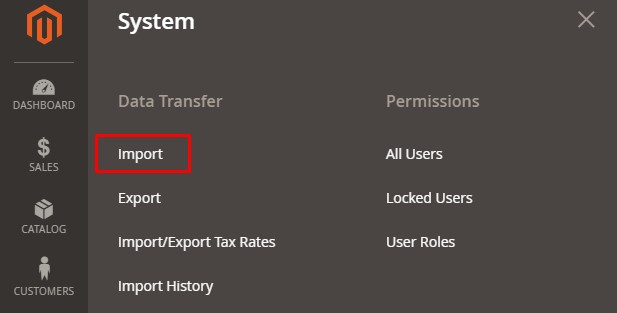
Sesuaikan stok di Magento MSI dengan mengimpor file CSV
Langkah 2: Pilih jenis Entitas : Sumber stok
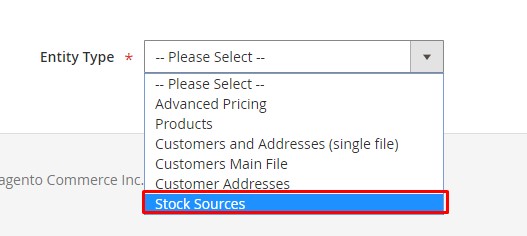
Sesuaikan stok di Magento MSI dengan mengimpor file CSV – pilih jenis entitas
Setelah Anda memilih Sumber Stok, sistem akan menampilkan file sampel untuk Anda unduh. Untuk menyesuaikan stok di MSI Magento, file CSV Anda harus berisi informasi berikut:
- Kode sumber: Kode sumber tempat perubahan akan diterapkan;
- SKU: SKU produk yang akan diperbarui;
- Status: 1 berarti diaktifkan , 0 berarti dinonaktifkan ;
- Kuantitas: Kuantitas SKU baru.
Langkah 3: Pilih Perilaku Impor : Tambah/perbarui

Sesuaikan stok di Magento MSI dengan mengimpor file CSV – file CSV divalidasi
Pilih Impor untuk melanjutkan proses. Ketika penyesuaian stok selesai, sistem akan menampilkan notifikasi.
Sesuaikan stok di Magento MSI dengan mengimpor file CSV – impor selesai
Metode 2: Sesuaikan stok secara manual di Magento MSI menggunakan katalog produk
Anda bisa menggunakan cara ini ketika ingin melakukan penyesuaian stok untuk satu atau beberapa SKU sekaligus. Untuk menyesuaikan stok di Magento 2.3 dan 2.4 menggunakan katalog produk, Anda dapat mengikuti 3 langkah berikut:
(Catatan: Dalam contoh ini, kami telah menetapkan produk ke sumber)
Langkah 1: Buka Katalog Produk dan pilih Edit untuk produk yang ingin Anda sesuaikan
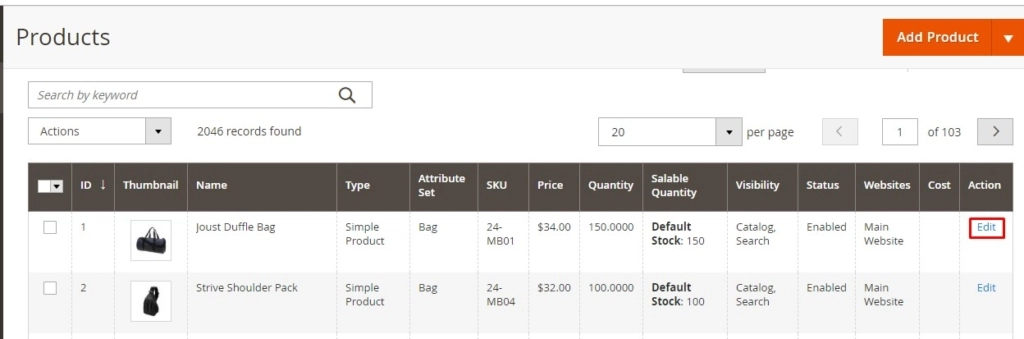
Sesuaikan stok di Magento MSI menggunakan katalog produk – edit produk
Langkah 2: Sesuaikan jumlah produk di setiap sumber dan klik Simpan
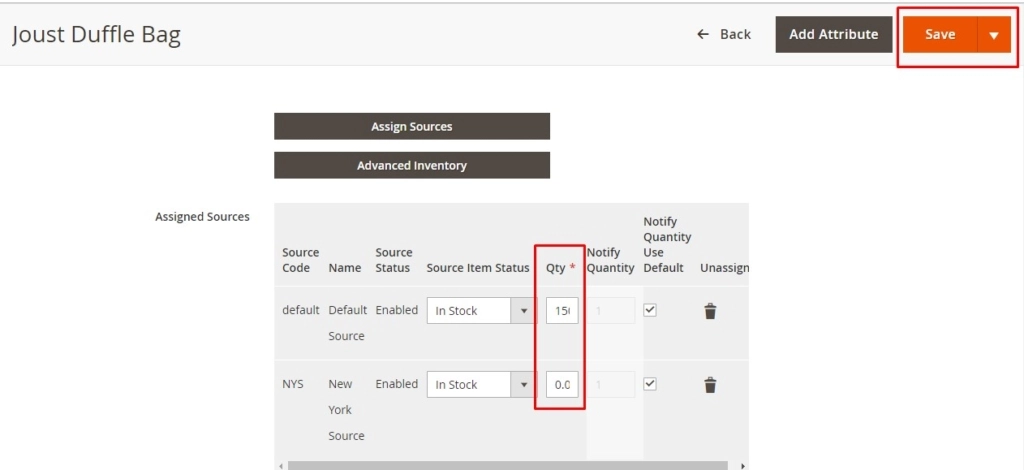
Sesuaikan stok di Magento MSI menggunakan katalog produk – edit kuantitas produk
Langkah 3: Periksa kembali daftar katalog produk:
Jika penyesuaian stok di MSI berhasil, Anda harus melihatnya langsung di katalog produk.

Sesuaikan stok di Magento MSI menggunakan katalog produk – penyesuaian berhasil
Potensi masalah selama penyesuaian stok dengan impor CSV atau pengeditan manual
Kedua metode di atas lebih cocok untuk usaha kecil dengan hanya beberapa pengguna Magento. Namun, mereka dapat menyebabkan masalah manajerial yang serius bagi perusahaan besar dengan proses persediaan yang ketat.
Khususnya, jika Anda menyesuaikan stok di Magento MSI menggunakan dua metode ini, Anda tidak dapat menyimpan riwayat penyesuaian stok . Penyesuaian hanya dapat dimulai dan diselesaikan pada saat itu.
Masalah lainnya adalah admin tidak dapat membuat penyesuaian dan menyimpan detail untuk konfirmasi nanti. Akibatnya admin akan kesulitan mengetahui bagaimana stok sudah disesuaikan . Mereka tidak bisa melihat apakah stoknya bertambah atau berkurang.
Selain itu, kedua metode hanya menawarkan kemampuan untuk menyesuaikan stok dengan mengimpor jumlah produk yang baru . Jika Anda baru saja menerima stok baru di gudang Anda, Anda harus menemukan total baru setiap SKU produk dalam daftar yang dibeli untuk diimpor ke Magento 2.3 dan 2.4.
Metode 3: Sesuaikan stok di Magento MSI menggunakan Solusi Magestore
Sebagai penggerak pertama di pasar Magento, Magestore telah menjadi pelopor dalam Solusi POS Omnichannel.

Kami baru saja menambahkan fitur baru ke POS Commerce kami untuk Magento 2.3 dan 2.4 untuk membantu pemilik bisnis menyesuaikan stok mereka dengan nyaman . Solusi kami dirancang dengan cara yang sederhana sehingga pengguna tanpa latar belakang IT dapat melakukan penyesuaian stok dengan mudah.
Magestore Magento Inventory Solution untuk Magento 2.3 dan 2.4 hadir dengan 3 opsi untuk memilih produk untuk penyesuaian stok di sumber. Secara khusus, Anda dapat:
- Pindai kode batang produk untuk memilih produk;
- Pilih produk dari katalog;
- Impor dari file CSV.
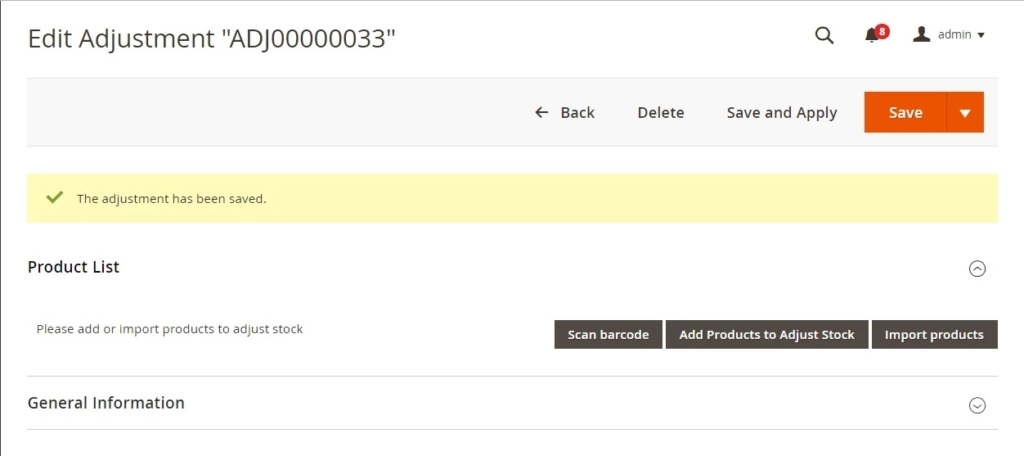
Fitur Penyesuaian Stok Magestore untuk Magento 2.3 dan 2.4
Untuk menyesuaikan stok, admin cukup memilih sumber, produk, dan menerapkan penyesuaian. Anda bahkan dapat melacak riwayat semua penyesuaian stok dalam sistem.
Tapi sebelumnya, mari kita lihat lebih dekat 4 langkah menyesuaikan stok di Magento 2.4.
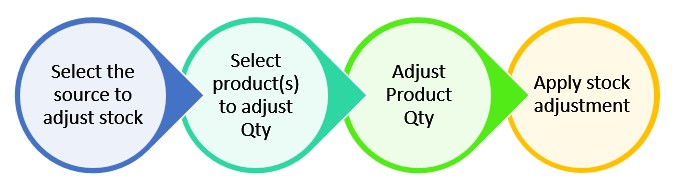
Fitur Penyesuaian Stok Magestore untuk Magento 2.3 dan 2.4 – Proses penyesuaian stok
Langkah 1: Pilih sumber untuk menyesuaikan stok
Pada langkah ini, Anda akan memilih sumber dari daftar sumber. Jika Anda ingin menyimpan alasan penyesuaian stok, Anda cukup mengisi kolom Alasan .
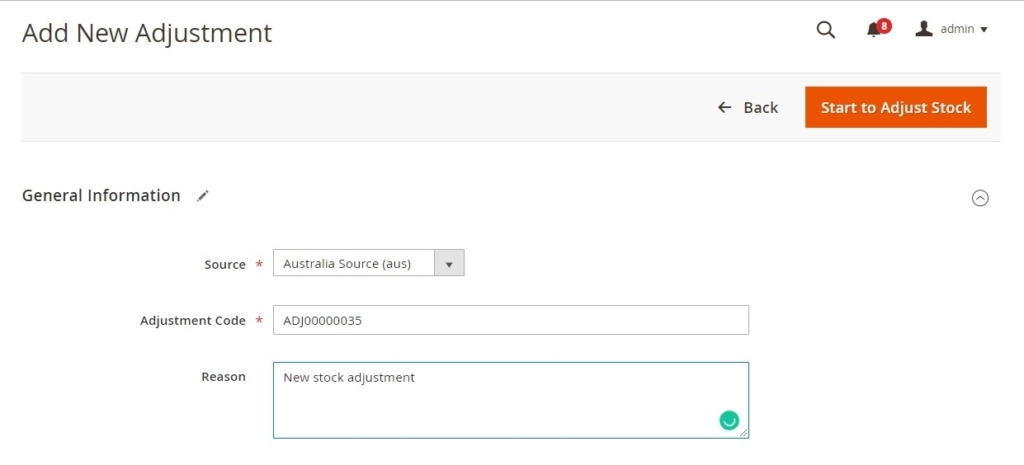
Fitur Penyesuaian Stok Magestore untuk Magento 2.3 dan 2.4 – buat penyesuaian
Langkah 2: Pilih produk untuk menyesuaikan kuantitas
Pada langkah ini, Solusi Magestore menawarkan 3 cara berbeda untuk memilih produk:
Opsi 1: Pindai kode batang
Jika semua produk Anda sudah memiliki kode batang, opsi ini menghemat banyak waktu Anda dibandingkan dengan menavigasi seluruh katalog untuk menemukan produk yang tepat.
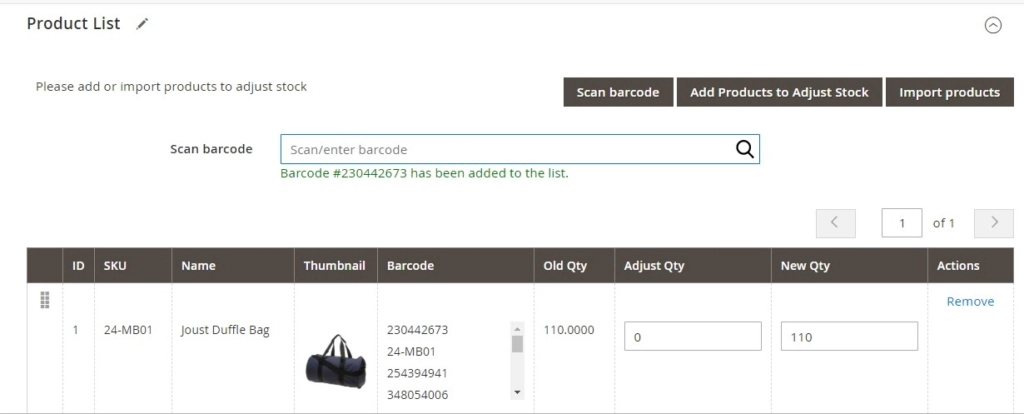
Fitur Magestore Sesuaikan Stok untuk Magento 2.3 dan 2.4 – pindai kode batang
Apa yang lebih baik adalah Anda bahkan dapat memindai kode batang yang belum ditetapkan ke sumbernya. Dengan demikian, setelah kuantitas produk diperbarui, produk akan secara otomatis ditempatkan ke gudang yang dipilih.
Jika Anda belum memiliki sistem kode batang, Anda dapat dengan mudah membuat atau mengimpor kode batang Anda sendiri dengan Solusi Magestore.
Opsi 2: Pilih produk dari daftar produk
Jika Anda belum menerapkan sistem barcode dan tidak ingin menyesuaikan satu SKU secara manual, ini adalah solusi yang tepat.
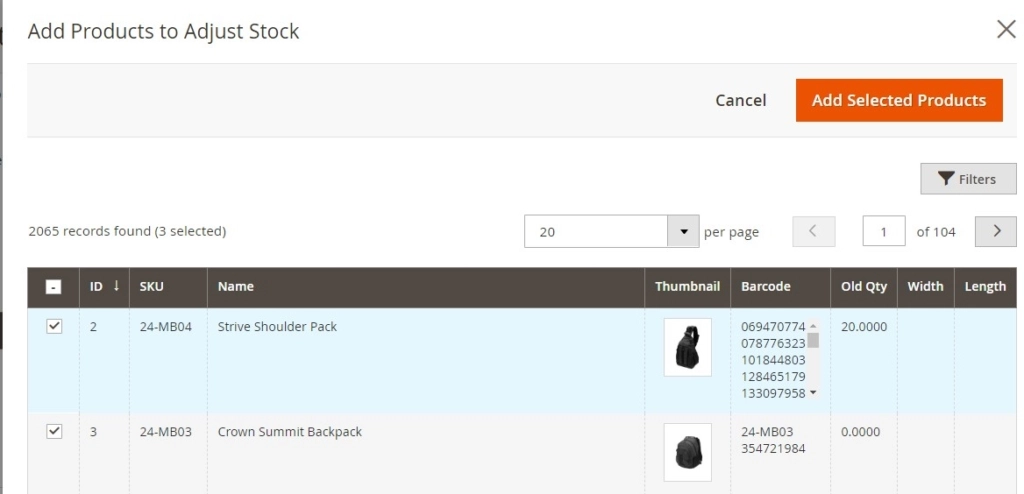
Magestore Sesuaikan fitur Stok untuk Magento 2.3 dan 2.4 – pilih produk dari daftar
Mirip dengan kasus pemindaian kode batang, Anda dapat memilih produk apa pun dalam sistem untuk menyesuaikan stok, termasuk yang tidak ditugaskan ke gudang yang dipilih.
Jika Anda kesulitan menemukan produk dalam daftar, Anda selalu dapat menggunakan filter untuk meminimalkan upaya Anda.
Opsi 3: Impor produk dari file CSV
Terakhir, jika Anda lebih suka penyesuaian massal untuk banyak SKU sekaligus, Anda cukup mengimpor file CSV ke sistem. Anda dapat segera melakukan penyesuaian stok, atau cukup unggah file CSV untuk penyesuaian lebih lanjut.
Apa yang membedakan Solusi Magestore dari fitur inti Magento? Solusi kami memungkinkan Anda untuk merekam riwayat penyesuaian. Selain itu, Anda dapat mengunduh daftar SKU yang tidak valid jika Anda memiliki beberapa kesalahan dalam file CSV Anda. Dengan daftar ini, Anda dapat melewati proses melelahkan melalui seluruh daftar produk untuk mengidentifikasi kesalahan.
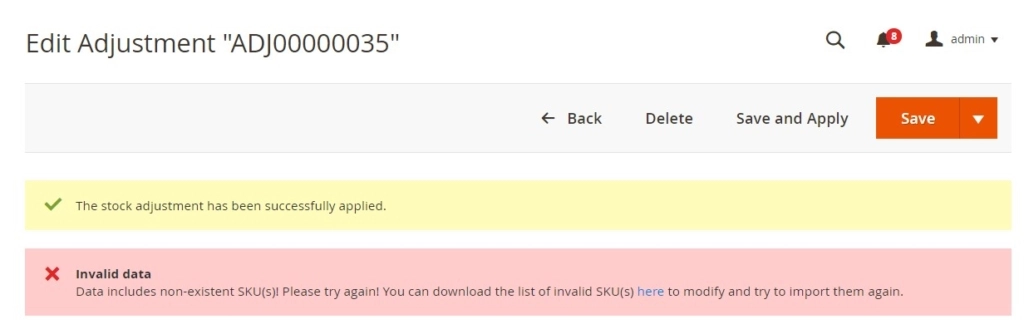
Fitur Magestore Sesuaikan Stok untuk Magento 2.3 dan 2.4 – impor produk untuk menyesuaikan
Langkah 3: Sesuaikan kuantitas produk
Anda dapat menyesuaikan stok untuk setiap produk dengan mengetikkan Jumlah baru atau Sesuaikan jumlah . Sistem akan secara otomatis menghitung kuantitas penyesuaian atau kuantitas baru berdasarkan input Anda.
Misalnya, jika saat ini Anda memiliki 20 item dalam stok, dan ketik 1 pada kolom Adjust Qty, sistem akan secara otomatis mengubah kolom Qty baru menjadi 21.
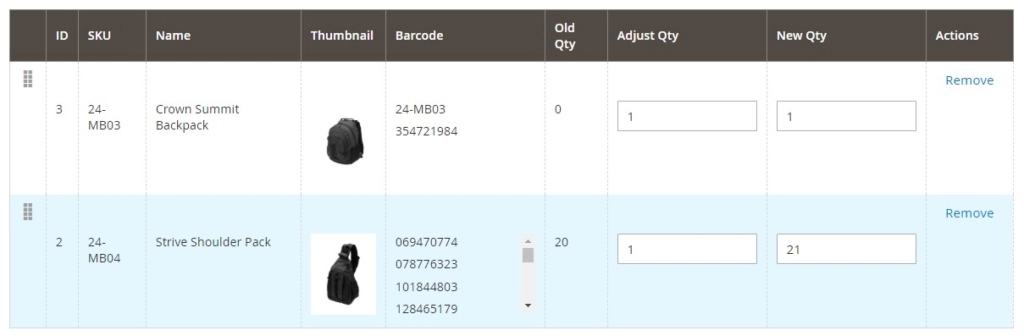
Fitur Magestore Sesuaikan Stok untuk Magento 2.3 dan 2.4 – sesuaikan jumlah produk
Langkah 4: Terapkan penyesuaian stok
Pada langkah ini, setelah konfirmasi, sistem akan melakukan penyesuaian stok dan melakukan pencatatan.
Selain keempat langkah yang disebutkan di atas, Anda juga dapat menyimpan penyesuaian stok untuk modifikasi/eksekusi nanti . Jika Anda tidak ingin lagi melakukan penyesuaian yang belum diterapkan, Anda cukup menghapus penyesuaian stok tersebut dari sistem.
Mengelola riwayat penyesuaian stok
Di Magento 2.3 dan 2.4, saat penyesuaian stok selesai, Anda dapat dengan mudah melihat ringkasan penyesuaian. Anda juga dapat mengekspor daftar produk yang disesuaikan.
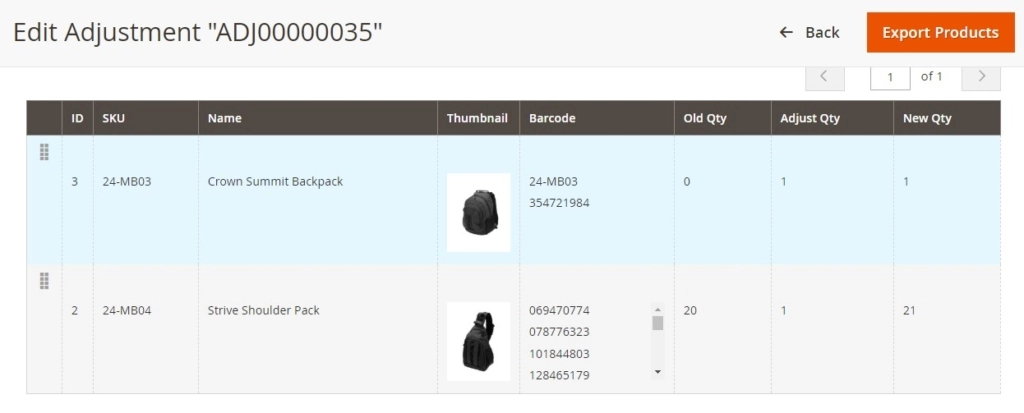
Fitur Penyesuaian Stok Magestore untuk Magento 2.3 dan 2.4 – lihat detail penyesuaian stok
Anda dapat melihat daftar semua penyesuaian stok di sistem Anda, termasuk penyesuaian yang telah diselesaikan dan diproses. Filter, tampilan kustom, dan fungsi ekspor juga tersedia.
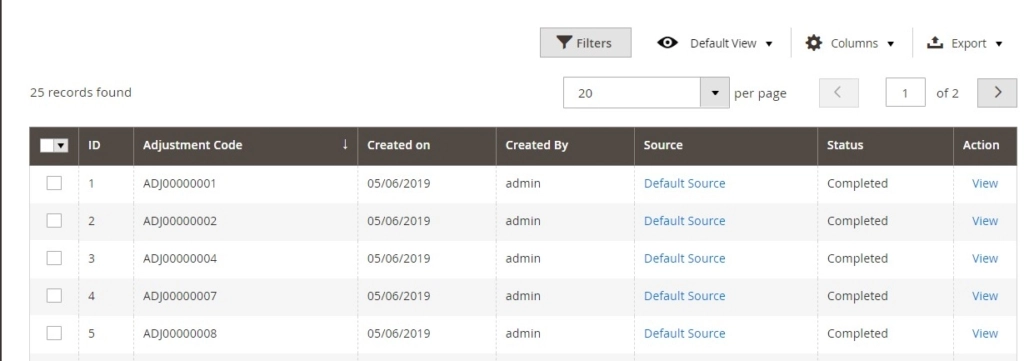
Fitur Penyesuaian Stok Magestore untuk Magento 2.3 dan 2.4 – lihat riwayat penyesuaian stok
Apa metode penyesuaian stok terbaik di MSI dan Magento 2.3 dan 2.4?
Jika Anda menjual dari saluran online dan offline, Solusi Magestore mungkin merupakan solusi ideal untuk Anda.
Sistem Manajemen Inventaris tidak hanya berfungsi dengan baik untuk backend dan situs web Magento Anda, tetapi juga dilengkapi dengan POS Magento asli untuk toko fisik Anda.
Dengan solusi ini, semua data, seperti produk, promosi, dan inventaris, akan disinkronkan dengan mulus di seluruh saluran online dan offline Anda. Saat Anda menyesuaikan jumlah produk dari backend Magento, sistem akan memperbarui perubahan ke setiap sistem POS di toko Anda.
Jika Anda mempertimbangkan Solusi Ritel yang memungkinkan Anda mengelola inventaris dan menyesuaikan tingkat stok dengan mudah di Magento 2.3 dan 2.4, jangan ragu untuk memesan konsultasi dengan kami untuk saran lebih lanjut.
Selamat menjual!
Baca juga: Laporan Inventaris Magento 2 – Laporan Sukses
